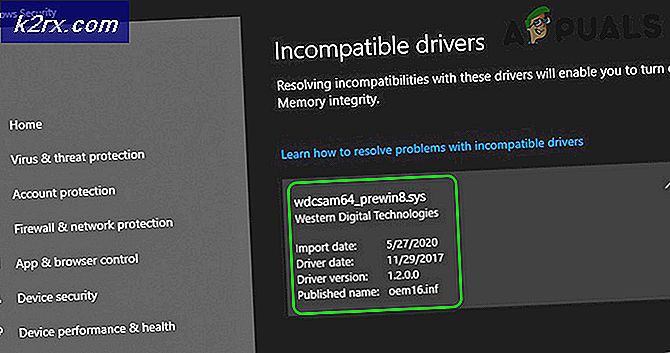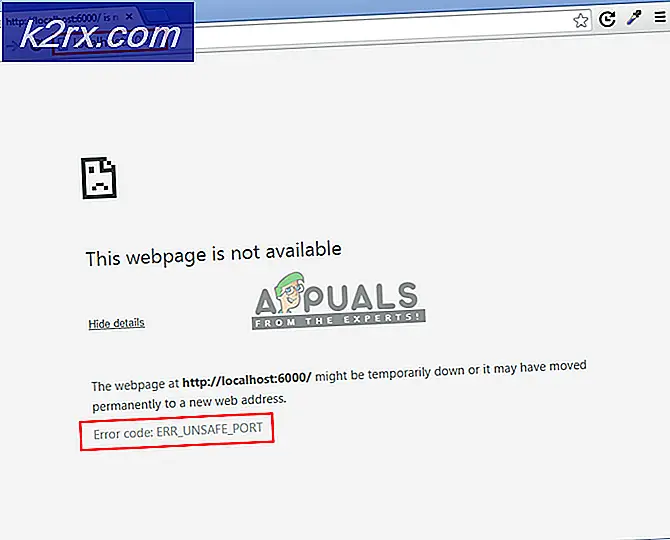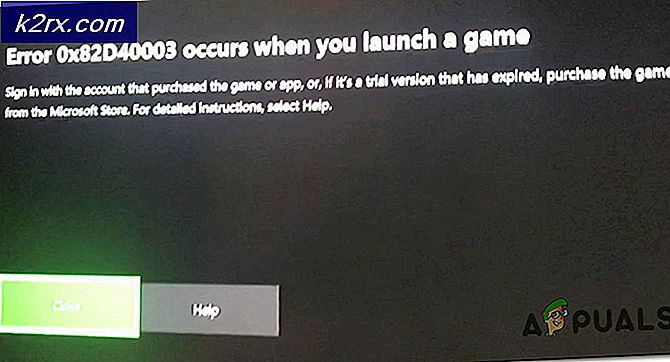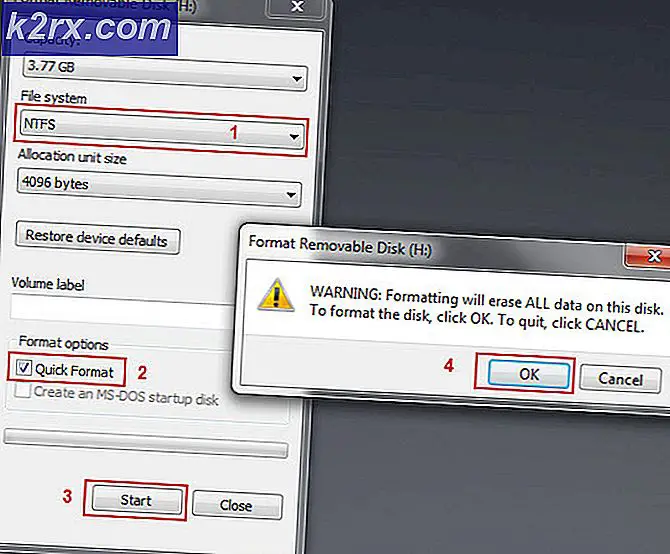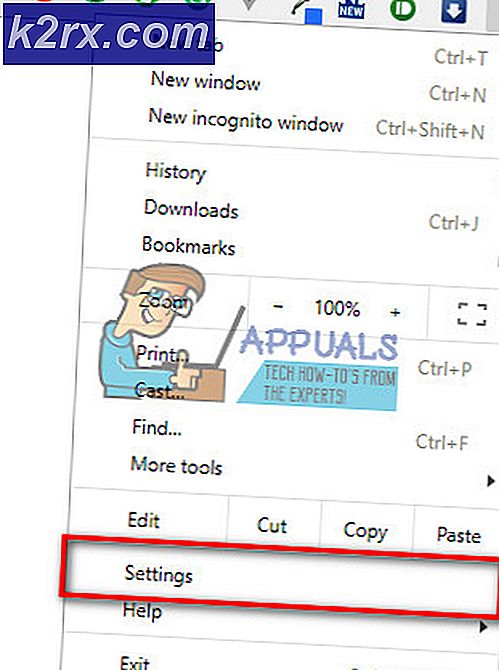Sådan løses iTunes-fejl ‘HRESULT 0x80073715’?
Flere Windows-brugere har nået os med spørgsmål efter at være ude af stand til at installere iTunes. Fejlmeddelelsen, der kommer op, er “Hresult 0x80073715“. Som det viser sig, lettes problemet ved en konflikt mellem x86_x64.msm fil og Vcredist_x64.exehvilket ender med at resultere i en installationsfejl. Baseret på vores tidlige undersøgelser er problemet ikke begrænset til en bestemt Windows-version, da det er bekræftet, at det forekommer i Windows 7, Windows 8.1 og Windows 10.
Hvad forårsager Hresult 0x80073715?
Vi undersøgte dette særlige problem ved at undersøge forskellige brugerrapporter og de reparationsstrategier, der ofte bruges til at rette denne særlige fejlmeddelelse. som det viser sig, er der flere forskellige scenarier, hvor denne fejlmeddelelse vises. Her er en kortliste over potentielle synder, der kan føre til denne iTunes-installationsfejl:
Hvis du i øjeblikket søger efter måder at løse den samme fejlmeddelelse, giver denne artikel dig flere forskellige fejlfindingstrin. Nedenfor finder du en samling af metoder, som andre brugere i en lignende situation med succes har brugt til at omgå 'Hresult 0x80073715 ′ fejl.
Hver af metoderne nedenfor er bekræftet at være effektiv af mindst en berørt bruger. Hvis du vil gøre det så effektivt som muligt, anbefaler vi, at du følger nedenstående metoder i samme rækkefølge, som vi arrangerede dem i. Til sidst skal du støde på en løsning, der er effektiv i dit specifikke scenario.
Lad os begynde!
Metode 1: Kørsel af iTunes-installationsprogrammet med administratorrettigheder
Som det viser sig, kan dette særlige problem også opstå på grund af tilladelsesproblemer. Flere brugere, der stødte påHresult 0x80073715 ′ fejl hver gang de forsøgte at installere iTunes har formået at løse symptomerne ved at sikre, at installationsprogrammet åbnes med administratoradgang.
For at gøre dette skal du blot højreklikke på den installerede iTunes og vælge Kør som administrator. Klik derefter på Ja i vinduet UAC (brugerkontokontrol), og følg derefter instruktionerne normalt.
Hvis fejlkoden faktisk skyldtes et tilladelsesproblem, skal installationen gennemføres uden fejl.
Hvis du stadig ser 'Hresult 0x80073715 ′ fejl, gå til næste metode nedenunder.
Metode 2: Installation af Visual C ++ 2005 Redist-pakke
Som det viser sig, er den mest almindelige årsag, der vil gydeHresult 0x80073715 ′ fejl er tilfælde, hvor en bestemt biblioteksfil ikke er inkluderet i distributionen af installationspakken, der leveres af iTunes. Flere brugere, der også stødte på dette problem, har rapporteret, at installationen var vellykket efter den installerede Visual C ++ 2005 Service Pack 1 Redist-pakke og forsøgte at installere iTunes igen.
Her er en hurtig guide til installation af Visual C ++ 2005 Service Pack 1 Redist-pakke for at rette 'Hresult 0x80073715 ′fejl:
- Start først med at sikre dig, at du ikke har nogen anden Visual C ++ 2005 installationer. For at gøre dette skal du trykke på Windows-tast + R at åbne en Løb dialog boks. Skriv derefter 'Appwiz.cpl' og tryk på Gå ind at åbne op for Programmer og funktioner skærm.
- Når du er inde i Programmer og funktioner menu, find og afinstaller hver Visual Studio 2005-installation ved at højreklikke på hver enkelt og vælge Afinstaller fra genvejsmenuen. Følg derefter vejledningen på skærmen, indtil hver installationspakke er fjernet.
- Genstart computeren, og vent, indtil den næste opstartssekvens er afsluttet.
- Besøg dette link (her), vælg det relevante sprog og klik Hent for at gå over til skærmbilledet til valg af download.
- Marker derefter afkrydsningsfeltet, der er knyttet til vcredist-filen, der svarer til din OS-arkitektur og hit Næste for at starte download.
- Vent, indtil downloadet er afsluttet, åbn derefter installationen af vcredist-installationen, og følg vejledningen på skærmen for at installere den omfordelbare pakke på din computer. |
- Når installationen er afsluttet, skal du genstarte din computer og se, om problemet løses ved næste systemstart ved at prøve at installere iTunes igen.
Hvis du stadig støder på den samme fejlmeddelelse (0x80073715),gå ned til næste metode nedenfor.
Metode 3: Kørsel af den eksekverbare i kompatibilitetstilstand
Som det viser sig, kan dette problem også opstå på grund af et kompatibilitetsproblem. Hvis den version af iTunes, du prøver at installere, er ældre, er chancerne for, at build ikke er designet til at fungere på Windows 10. Det samme gælder omvendt - Hvis du prøver at installere den nyeste version, men du bruger en ældre OS-installation.
Flere brugere, der støder på det samme problem, har rapporteret, at de formåede at gå rundt i 0x80073715fejlkode ved hjælp af guiden til kompatibilitet. Her er en hurtig guide til, hvordan du gør dette:
- Find den eksekverbare fil, der giver fejlen, højreklik på den, og vælg Ejendomme fra den nyligt viste kontekstmenu.
- Inde i Ejendomme skærmbillede, vælg Kompatibilitet fanen fra menuen øverst, og start med at kontrollere den knap, der er knyttet til Kør dette program i kompatibilitetstilstand.
- Vælg derefter Windows 7 i rullemenuen nedenfor, og klik på ansøge for at gemme ændringerne.
- Prøv at køre installationen igen og se om du stadig støder på den samme fejlmeddelelse.
Hvis du stadig ser 0x80073715fejl, gå ned til næste metode nedenfor.
Metode 4: Installation af en ældre version af iTunes
Hvis du støder på problemet på en ældre maskine, er det sandsynligt, at din WIndows-version ikke er kompatibel med den iTunes-version, du prøver at installere. Nogle brugere, der også havde det samme problem, har formået at løse problemet ved at installere en ældre iTunes-build.
Du kan bruge dette link (her) for at downloade en ældre version af Itunes. Rul bare ned til Itunes-installationssektionen, og vælg en version ældre end 12.7.4.80.
Når det er lykkedes dig at downloade det, skal du installere den ældre version og se, om processen er vellykket. Du kan derefter prøve at opdatere til den nyeste version fra selve applikationen.